Kā jailbreak A9-A11 ierīces operētājsistēmā iOS 15.x, izmantojot palera1n
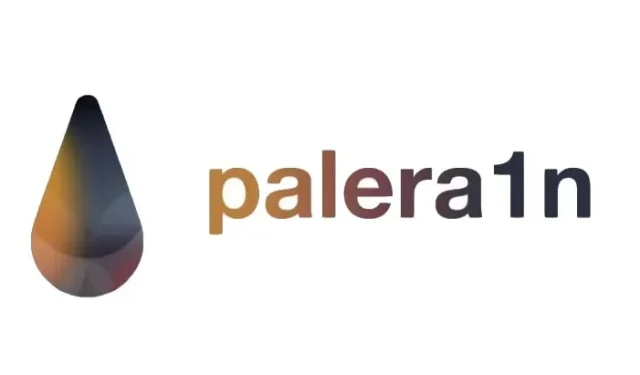
Gadījumā, ja dzīvojat zem klints, A9-A11 ierīcēm, kurās darbojas operētājsistēma iOS vai iPadOS 15.x, tiek izmantots jailbreak, kura pamatā ir checkm8 bootrom izmantošana ar nosaukumu Palera1n. Lai gan Palera1n galvenokārt ir paredzēts izstrādātājiem, šobrīd ir arī spēcīgākais atbalsts iOS un iPadOS 15 kopienā no visiem jailbreakiem.
Ja esat apsvēris iespēju palera1n uzlauzt jailbreak, pirms tā veikšanas iesakām izlasīt nākamo sadaļu. Bet, ja izlemjat to izmēģināt savā ierīcē, mēs jums parādīsim, kā to izdarīt šajā rokasgrāmatā.
Kas jums jāzina par palera1n
Mēs atkārtojam, ka pašlaik palera1n jailbreak ir paredzēts tikai izstrādātājiem. Paturot to prātā, ja jūs neesat viens no tiem, varat rīkoties droši, mēģinot veikt daļēji sarežģīto instalēšanas procesu vai novērst problēmas, kas var rasties pēc jailbreak. Tu esi ticis brīdināts.
Ir vērts atzīmēt, ka atšķirībā no citiem iOS un iPadOS 15 jailbreak, kas vēl nav ieraudzījuši dienas gaismu, palera1n nav bez saknēm. Tas atbalsta uzlabojumu ievadīšanu operētājsistēmās iOS un iPadOS 15.0–15.7.1, kas nozīmē, ka varat instalēt un palaist jailbreak uzlabojumus, ja vien tie ir norādīti saderīgo jailbreak pielāgojumu sarakstā .
Kas attiecas uz palera1n jailbreak veidu, atkarībā no jūsu vēlmēm varat izvēlēties piesietu vai daļēji piesaistītu. Sīkāk par atšķirībām starp abiem aplūkosim citā ziņojumā, taču īss skaidrojums ir tāds, ka, lai izmantotu piesaisti, jums ir jāizmanto dators, lai pēc katras atkārtotas palaišanas atkārtoti ieslēgtu ierīci, savukārt daļēji piesaiste vismaz ļauj palaist. valsts, kas nav salauzta cietumā. līdz varēsi tikt pie datora. Šajā apmācībā lietotāja ērtībām mēs iestatīsim daļēji pievienoto opciju.
Ņemiet vērā, ka, tā kā Palera1n izmanto checkm8 sāknēšanas izmantošanu, tas var nolaupīt tikai ierīces, kuras ir jutīgas pret šo sāknēšanas izmantošanu. Tas ietver A9-A11 ierīces, kurās darbojas iOS vai iPadOS 15.x, taču iegulšanas iestatījumi tiek atbalstīti tikai līdz operētājsistēmai iOS vai iPadOS 15.7.1. Atbalstītās ierīces ir šādas:
- iPhone x
- iPhone 8 Plus
- iPhone 8
- iPhone 7
- iPhone 7 Plus
- iPhone 6s
- iPhone 6s Plus
- iPhone SE
- iPad (7. paaudze )
- iPad (6. paaudze )
- iPad (5. paaudze )
- iPad Pro 12,9 collas (2. paaudze, 2019. gads)
- iPad Pro 10,5 collas (2017)
- iPad Pro 9,7 collas (2016)
- iPad Pro 12,9 collas (2015)
- iPod touch (7. paaudze )
Turklāt, tā kā palera1n darbojas daļēji piesaistītā jailbreak gadījumā, jūsu ierīcē ir jābūt vairāk nekā 16 GB iebūvētās atmiņas. Jūs arī nevarat iestatīt piekļuves kodu tālruņiem ar A10-A11 mikroshēmu, mēģinot uzlauzt ar palera1n.
Palera1n instalēšana nav tik vienkārša kā citas jailbreaks, pie kurām, iespējams, esat pieradis, un tas ir tāpēc, ka tas ir paredzēts izstrādātājiem. Tas nozīmē, ka lielākajā daļā instalēšanas procesa jūs izmantosit daudz termināļa komandu, un tas nozīmē arī to, ka instalēšana ir iespējama tikai Mac vai Linux datorā.
Tas, vai izvēlaties izturēt šajā rokasgrāmatā aprakstītās darbības, ir atkarīgs no jums, taču jūs to darāt, uzņemoties risku. Tātad, ja esat gatavs turpināt, neskatoties uz mūsu brīdinājumiem, ka šis vispirms ir izstrādātājs, turpiniet lasīt… jūs esat brīdināts.
Kā instalēt palera1n jailbreak
Ja piekrītat turpināt, neraugoties uz brīdinājumiem, neizmantot Palara1n jailbreak iOS vai iPadOS 15.x ierīcē, ja vien neesat izstrādātājs, varat veikt tālāk norādītās darbības.
1) Vispirms jums būs jāinstalē Homebrew , ja vēl neesat to izdarījis. Lai to izdarītu, palaidiet termināļa logu un ievadiet šādu komandu:
/bin/bash -c "$(curl -fsSL https://raw.githubusercontent.com/Homebrew/install/HEAD/install.sh)"
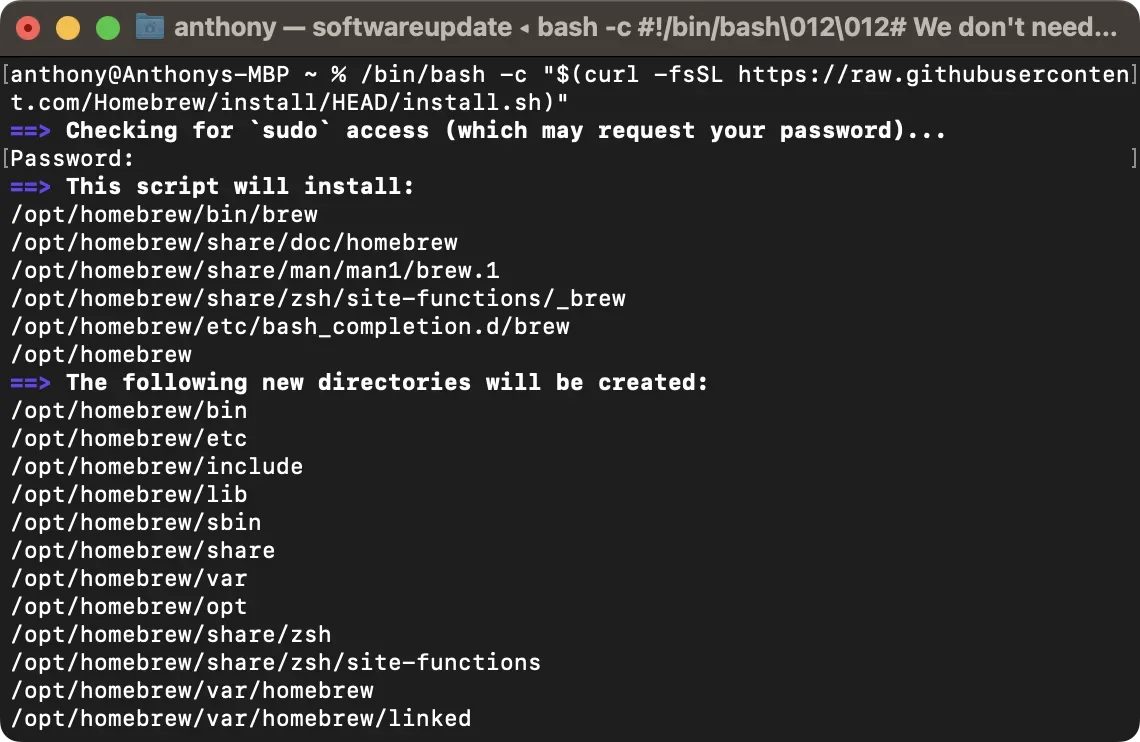
2) Lai turpinātu Homebrew instalēšanu, termināļa logā tiks prasīts ievadīt administratora paroli. Ej un dari.
3) Pēc Homebrew instalēšanas jums būs jāpalaiž dažas papildu komandas. Jums būs jāmaina biti, ko apzīmējam ar kvadrātiekavām, lai tie atbilstu jūsu sistēmai:
echo '# Установить PATH, MANPATH и т. д. для Homebrew.' >> /Users/[имя вашей домашней папки]/.zprofile echo 'eval "$(/opt/homebrew/bin/brew shellenv)"' >> /Users/[имя вашей домашней папки]/.zprofile eval "$(/opt/homebrew/bin/brew shellenv)"
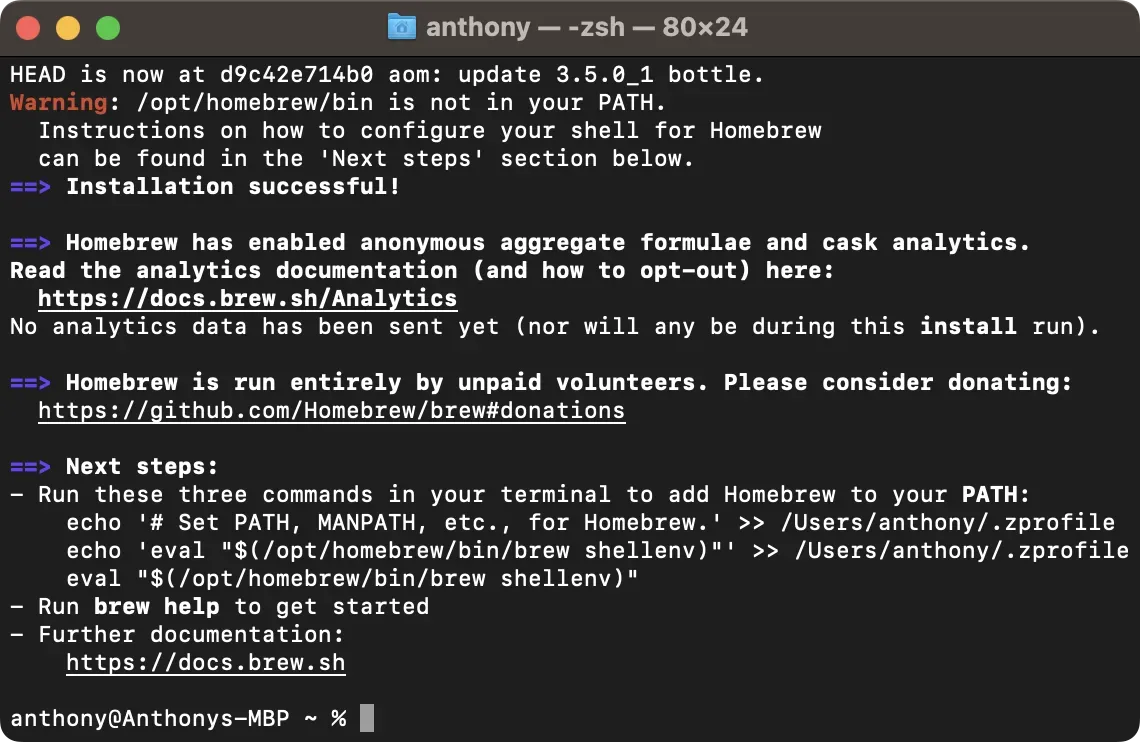
Piezīme. Homebrew tagad ir iestatīts un gatavs pieņemt komandas.
4) Palaidiet šo komandu, lai instalētu atkarības, kas jums būs nepieciešamas, lai virzītos uz priekšu:
варить установить libimobiledevice libirecovery
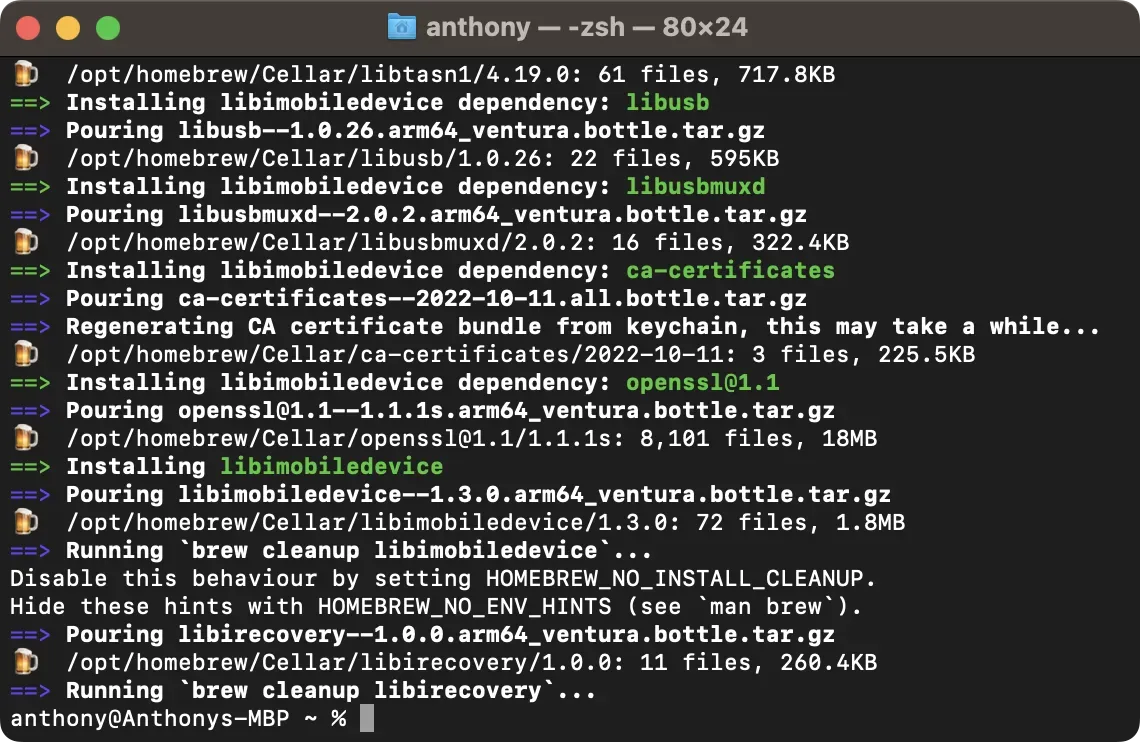
5) Pēc tam instalējiet Python . Apmeklējiet tālāk norādīto vietni un lejupielādējiet un instalējiet sava datora jaunāko versiju:
Piezīme. Instalēšanas process ir līdzīgs jebkuras citas programmatūras instalēšanai, tāpēc instalēšanas vednis jums to palīdzēs. Iespējams, jums būs vēlreiz jāievada administratora parole.
6) Kad Python instalēšana ir pabeigta, atgriezieties terminālī un palaidiet šādas komandas, lai klonētu Palera1n GitHub repozitoriju :
загрузки компакт-дисков git clone --recursive https://github.com/palera1n/palera1n && cdpalera1n
7) Kad GitHub klonēšanas process ir pabeigts, varat savienot ierīci, kuru gatavojaties atbloķēt, datoram un ievietot to DFU režīmā.
8) DFU režīmā terminālī būs jāievada tālāk norādītā komanda. Mainiet daļu, ko apzīmējam ar kvadrātiekavām, lai tā atbilstu jūsu programmaparatūras versijai, un to darot, neievadiet kvadrātiekavas. Piemēram, ja izmantojat operētājsistēmu iOS 15.5, jums vienkārši jāievada 15.5 šajā laukā:
sudo bash. /palera1n.sh --tweaks [ваша текущая версия iOS] --semi-tethered
9) Pēc tastatūras taustiņa “Return” nospiešanas, jums tiks piedāvāts terminālī ievadīt administratora paroli. Ej un dari.
10) Terminālis sāk instalēt palera1n. Terminālī vārdu pa vārdam būs jāievada:
Да, делай, как я говорю
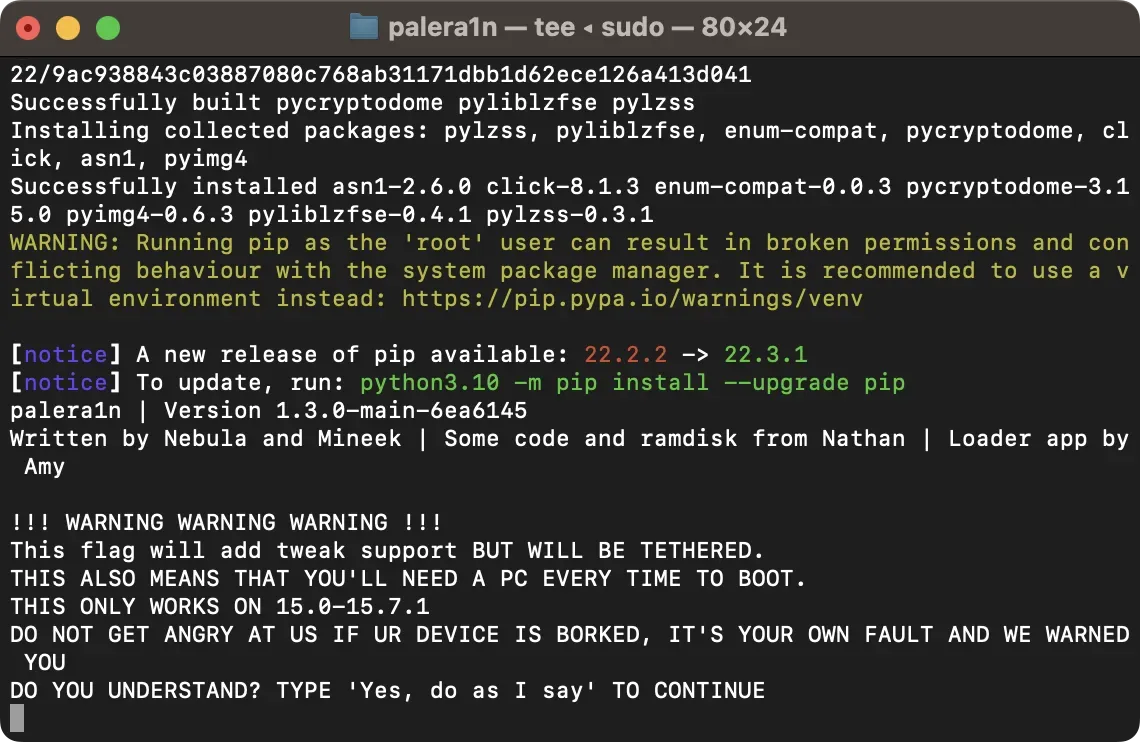
11) Pēc tam terminālī ievadiet šādu vārdu pa vārdam:
Да, я уверен
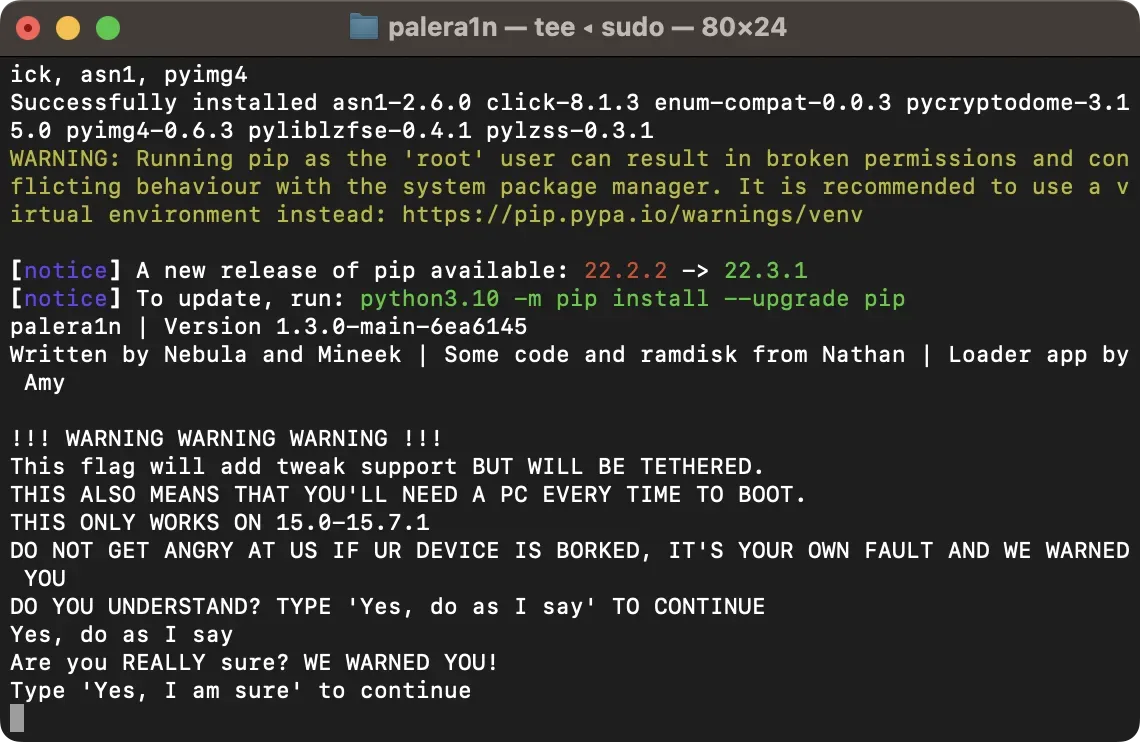
Piezīme. Termināļa logā tiks parādīti visa veida ziņojumi par jailbreak gaitu. Pagaidiet, līdz ierīce pabeidz blob atiestatīšanu un restartējas.

12) Jūsu ierīce tiks atsāknēta un pāries atkopšanas režīmā, un terminālī parādīsies ziņojums par pāreju uz DFU režīmu. Nospiediet jebkuru taustiņu, lai turpinātu, un izpildiet ekrānā redzamos norādījumus, lai pārietu uz DFU režīmu.
13) Pēc ieiešanas DFU režīmā terminālis veic vēl kādu darbu, pēc kura ierīce pāriet detalizētā sāknēšanas režīmā (melns ekrāns ar ritināmu baltu tekstu). Terminālis izskatīsies šādi:
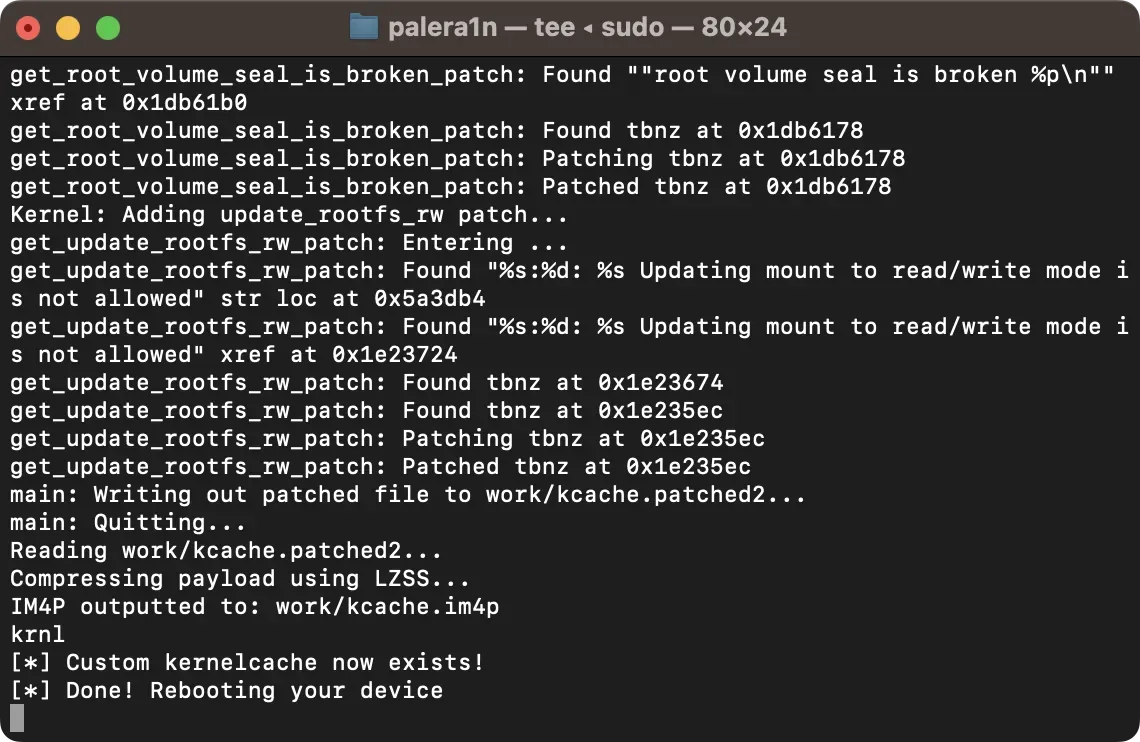
14) Kad ierīce atkal sāk darboties, palaidiet lietotni Tips:
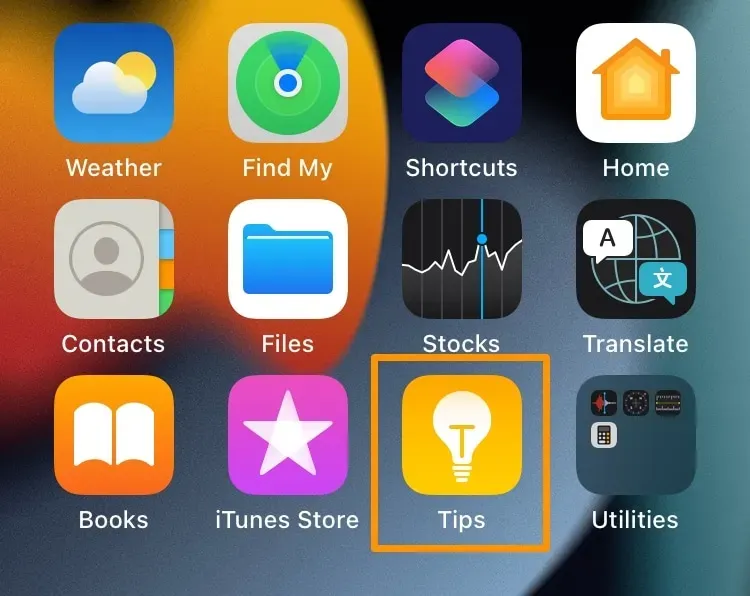
15) Noklikšķiniet uz pogas “Instalēt”:
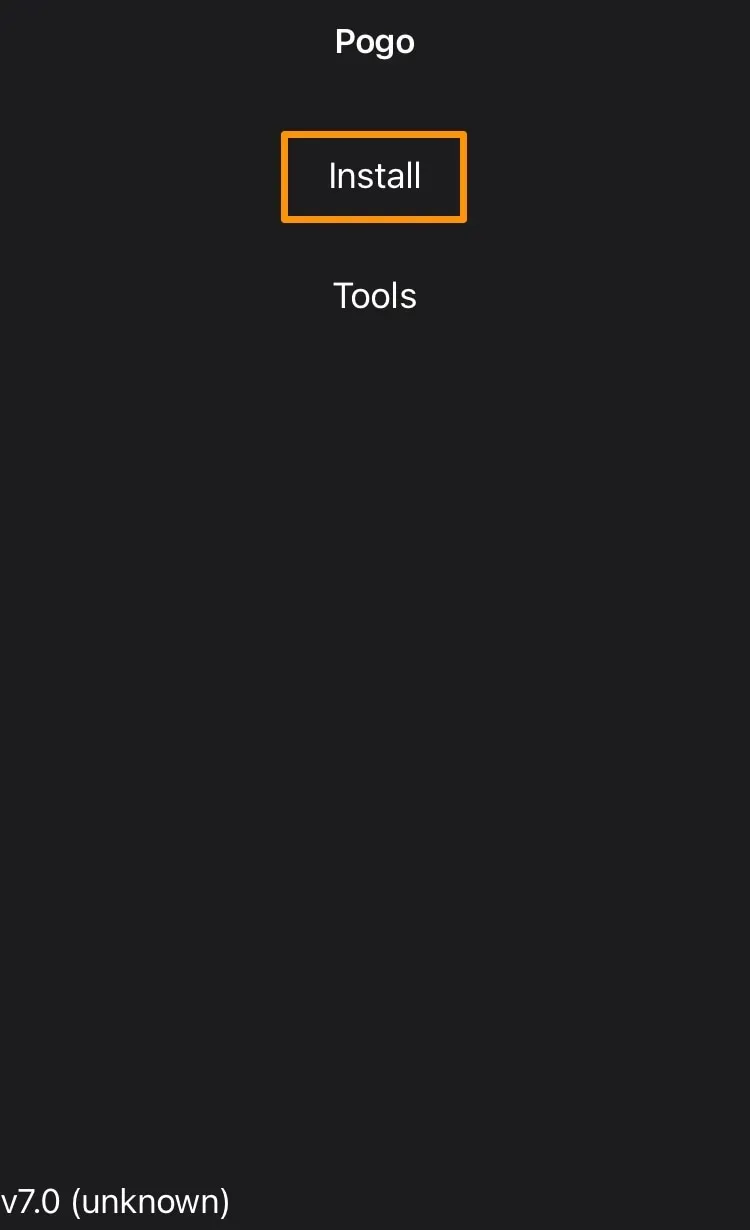
Procursus loader ar Sileo pakotņu pārvaldnieku tiks instalēts kopā ar Substitute, lai ieviestu uzlabojumus. Kad tas ir pabeidzis visu nepieciešamo, Sileo vajadzētu parādīties jūsu sākuma ekrānā.
Apsveicam! Tagad jums ir jailbreak ar palera1n!
palera1n izstrādātāji aktīvi uztur jailbreak iestatījumu darba lapu , kurā varat skatīt informāciju par to, kas darbosies un kas nedarbosies ar jūsu palera1n ierīci.
Apkopojot
Pirms sākam, mēs atkārtosim, ka palera1n ir paredzēts tikai izstrādātājiem. Ja neesat izstrādātājs, šī jailbreak izmantošana jums, visticamāk, nesniegs labumu, ja vien neesat hardcore meistars.
Tā kā jailbreaking ar palera1n izmanto daudz komandrindas, ir vieglāk kļūdīties, salīdzinot ar noklikšķināšanu uz pogām GUI, tāpēc veltiet laiku, lai nodrošinātu rakstīšanas precizitāti.
Ņemiet vērā arī to, ka Palara1n ir nepabeigts jailbreak, tāpēc tas nav pilnībā bez kļūdām. Daudzi lietotāji ir ziņojuši par problēmām, kas saistītas ar AMFI labojumu noteiktās ierīču un programmaparatūras kombinācijās, un, iespējams, arī jūs saskarsities ar to pašu.
Vai esat uzlauzis savu ierīci ar palera1n? Paziņojiet mums, kā tas jums gāja, komentāru sadaļā zemāk.



Atbildēt